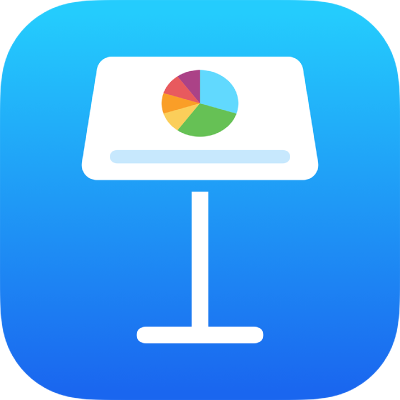
Adăugarea ecuațiilor matematice în Keynote pe iPad
Puteți adăuga expresii și ecuații matematice ca obiecte mobile într-un diapozitiv. Pentru a adăuga o ecuație, trebuie să o compuneți în caseta de dialog pentru ecuații din Keynote utilizând comenzi LaTeX sau elemente MathML, apoi să o introduceți în prezentarea dvs.
De asemenea, puteți adăuga ecuații intern cu textul în casete de text și forme.
Adăugarea unei ecuații folosind LaTeX sau MathML
Efectuați una dintre următoarele acțiuni:
Plasarea ecuației intern cu textul: Plasați punctul de inserare într-o casetă de text sau formă sau selectați textul care doriți să fie înlocuit de ecuație.
Plasați ecuația astfel încât să poată fi deplasată liber: Apăsați în afara diapozitivului pentru a vă asigura că nu este selectat nimic.
Apăsați
 , apăsați
, apăsați  , apoi apăsați Ecuație.
, apoi apăsați Ecuație.Introduceți o ecuație LaTeX sau MathML utilizând tastatura și simbolurile de deasupra tastaturii.
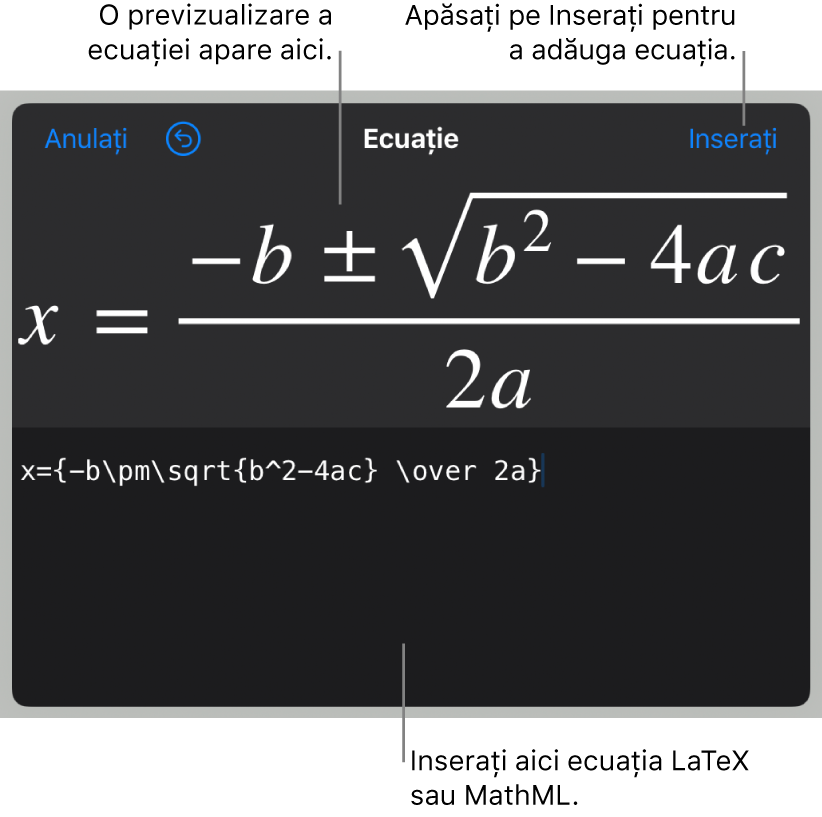
Pentru informații în legătură cu utilizarea comenzilor LaTeX compatibile sau a elementelor și a atributelor MathML, consultați articolul de asistență Apple Despre compatibilitatea cu LaTeX și MathML.
Pe iPad, unele taste pot avea mai multe caractere în partea de sus. Pentru a introduce unul dintre aceste caractere, atingeți și țineți apăsată tasta, apoi glisați pe diagonală la stânga sau la dreapta. De exemplu, pentru a tasta o paranteză pătrată stânga, atingeți și țineți apăsată tasta H, apoi glisați în jos și la dreapta.
Apăsați Inserați.
Trageți ecuația pentru a o repoziționa pe diapozitiv.
Editarea, ștergerea sau mutarea unei ecuații cu LaTeX sau MathML
După ce adăugați o ecuație, o puteți modifica.
Editarea unei ecuații: Apăsați dublu ecuația, faceți modificările necesare, apoi apăsați Actualizați.
Mutarea unei ecuații: Apăsați ecuația, apoi trageți-o într-un alt loc din diapozitiv sau din text.
Schimbarea dimensiunii sau culorii unei ecuații: Apăsați ecuația, apăsați
 , apoi apăsați fila Stil sau Aranjare. De asemenea, puteți apăsa un mâner din jurul ecuației și să trageți pentru a-i modifica dimensiunea.
, apoi apăsați fila Stil sau Aranjare. De asemenea, puteți apăsa un mâner din jurul ecuației și să trageți pentru a-i modifica dimensiunea.Copierea unei ecuații: Apăsați ecuația, apăsați Copiați, apăsați unde doriți să fie ecuația, apoi apăsați Lipiți.
Ștergerea unei ecuații: Apăsați ecuația, apoi apăsați Ștergeți.
Mutarea unei ecuații mobile intern cu textul: Tăiați și lipiți ecuația din diapozitiv într-o casetă de text sau într-o formă. Consultați Plasarea obiectelor într-o casetă de text sau într-o formă.